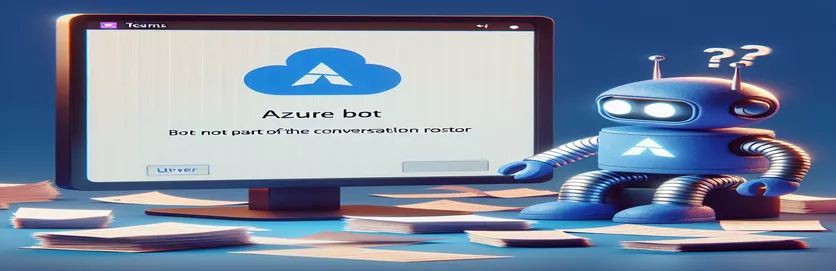Problēmas ar kanāla ziņojumu sūtīšanu, izmantojot Azure Bot pakalpojumus
Iedomājieties, ka izvietojat robotu, kas ir gatavs nemanāmi palīdzēt komandām Microsoft Teams, nodrošinot atjauninājumus un veicot uzdevumus, kā plānots. Tas darbojas lieliski, līdz tas nedarbojas. Pēkšņi robots tā vietā, lai nosūtītu atjauninājumus jūsu kanālā, rada kļūdu, atstājot komandas bez gaidītā ieskata.
Šī nomāktā problēma, kas apzīmēta kā BotNotInConversationRoster kļūda, neļauj jūsu robotam mijiedarboties Teams kanālā, kur tas iepriekš sazinājās nevainojami. Šī problēma var rasties pēkšņi, neskatoties uz veiksmīgas komunikācijas vēsturi.💬
Kad parādās šī kļūda, tajā bieži ir ietverts statuss 403 Aizliegts, kas norāda uz atļaujas vai piekļuves problēmu, kas bloķē robota pievienošanos sarunai norādītajā Teams kanālā. Šādas kļūdas var apturēt darbplūsmas, it īpaši, ja robots bija ļoti svarīgs kanāla mēroga paziņojumiem.
Šeit mēs izpētīsim, kāpēc šī kļūda rodas, un, vēl svarīgāk, kā to novērst, lai jūsu robots varētu atkārtoti pievienoties Teams kanāla sarunai. Mēs apskatīsim reālus risinājumus, sākot no sarunu atļauju pielāgošanas līdz nodrošināšanai, ka robota loma ir aktīva kanālu sarakstā.
| Pavēli | Lietošanas piemērs |
|---|---|
| TeamsChannelData | Izveido datu objektu ar konkrētiem Teams rekvizītiem, piemēram, kanāls, komanda un nomnieks, ko izmanto sadaļā ConversationParameters, lai identificētu atlasīto Teams sarunu. |
| ChannelInfo | Nodrošina īpašu kanāla identifikācijas informāciju. Izmanto, lai TeamsChannelData iestatītu kanāla parametru, lai norādītu, kur robotam ir jānosūta ziņojumi. |
| TenantInfo | Izveido objektu, kas saglabā nomnieka ID pakalpojumā TeamsChannelData, sasaistot sarunu ar konkrētu Microsoft 365 nomnieku, lai nodrošinātu labāku piekļuves kontroli. |
| createConversation | Sarunu API metode, lai uzsāktu sarunu noteiktā Teams kanālā. Būtiski, lai robotu ziņojumus novirzītu uz kanāliem. |
| ConversationParameters | Izmanto, lai funkcijā createConversation nodotu sarežģītus datus, piemēram, ChannelData un Activity, nodrošinot, ka robotam ir pietiekami daudz informācijas, lai atlasītu pareizo tvērumu. |
| axios.get | Veic REST API pieprasījumu, lai izgūtu visus sarunas dalībniekus, lai pārbaudītu, vai robots ir sarakstā. GET metode ļauj pārbaudīt pirms robotprogrammatūras pievienošanas. |
| Activity | Definē darbību, kas jāveic kanālā. Botu izstrādē darbība var būt ziņojumi vai mijiedarbības, kas inicializētas Teams kanālā. |
| Mocha | Testēšanas sistēma, ko izmanto JavaScript, lai palaistu vienību testus Node.js funkcijām. Šeit tas tiek izmantots, lai pārbaudītu robota klātbūtni un nodrošinātu, ka atļaujas ir pareizi konfigurētas. |
| ConnectorClient | Nodrošina piekļuvi Teams specifiskām funkcionalitātēm botframework savienotājā, ļaujot tādām metodēm kā createConversation tieši mijiedarboties ar Teams kanāliem. |
Botu saraksta kļūdu problēmu novēršana pakalpojumā Azure Bot for Teams kanāliem
Pirmais iepriekš izveidotais risinājuma skripts palīdz novērst bieži sastopamo BotNotInConversationRoster kļūdu, tieši pievienojot robotu noteiktai Teams sarunai. Šī kļūda parasti rodas, kad robots mēģina nosūtīt ziņojumu Teams kanālā, bet tam nav nepieciešamo atļauju, lai mijiedarbotos šajā konkrētajā tērzēšanas sarakstā. Risinājumā, TeamsChannelData tiek izmantots, lai definētu svarīgu informāciju, piemēram, kanāla ID un īrnieka ID, kas palīdz noteikt precīzu vietu, kur ir instalēts robots. Piemēram, klientu atbalsta komanda var izmantot robotu klientu pieprasījumu kanālā, lai ātri atbildētu. Ja šis robots negaidīti neizdodas BotNotInConversationRoster kļūdas dēļ, TeamsChannelData konfigurācija nodrošina, ka robotam ir pareizais kanāls un nomnieka piekļuve efektīvai darbībai.
Šajā iestatījumā ChannelInfo, TeamInfo un TenantInfo objekti padara robota atļaujas un darbības jomu pēc iespējas precīzākas, precīzi norādot, kur tai nepieciešama piekļuve. Kad esam to norādījuši, skripts turpina izmantot izveidot Sarunu metode sesijas izveidošanai kanālā, ļaujot robotam darboties bez aizliegtās kļūdas. Kļūdu apstrāde šajā sadaļā ir būtiska, jo tā nekavējoties uztver aizliegtā statusa problēmas vai trūkstošās lomas un reģistrē detalizētus kļūdu ziņojumus. Šī iestatīšana ir īpaši noderīga uzņēmumiem, kas lielā mērā paļaujas uz robotprogrammatūru automatizētām darbplūsmām, piemēram, ikdienas pārskatu vai svarīgu atgādinājumu nosūtīšanai komandas darbvietā.
Otrajā pieejā mēs pievienojam REST API pieprasījumu, kas izsauc Azure pakalpojumu, lai pārbaudītu, vai robots pašlaik ir sarunu saraksta dalībnieks. Šeit axios.get izgūst visu dalībnieku sarakstu norādītajā Teams kanālā un pārbauda, vai starp šiem dalībniekiem ir norādīts robota unikālais ID. Ja tā nav, skripts sāk funkciju addBotToRoster, nodrošinot, ka robots tiek pievienots kā pilnvarots saraksta dalībnieks. Šī funkcionalitāte palīdz garantēt, ka robotam ir piekļuve pareizajai sarunai. Piemēram, ja komandas vadītājs konfigurē robotu, lai pārvaldītu iknedēļas reģistrēšanās un veiktspējas paziņojumus, šis API izsaukums palīdz apstiprināt, ka robotam ir pareizās atļaujas nosūtīt ziņojumus, pirms mēģināt to darīt.
Visbeidzot, katra risinājuma pārbaude tika panākta, izmantojot Moča un Chai, kas ir ietvari, kas apstiprina, vai robots veiksmīgi pievienojas sarakstam un vai tam ir pareizas atļaujas. Reālos scenārijos šāda pārbaude nodrošina, ka gadījumā, ja robots zaudē piekļuvi kanāla pārkonfigurācijas vai lietotāja noņemšanas dēļ, izstrādātāji tiek nekavējoties brīdināti, izvairoties no neparedzētiem pakalpojuma traucējumiem. Pārbaudot, vai robotprogrammatūra ir iekļauta sarakstā, mēs varam novērst darbības aizkavēšanos, kas varētu rasties nepamanītu atļauju problēmu dēļ. Šī proaktīvā pieeja ir būtiska vidēm ar sarežģītām atļaujām, nodrošinot uzticamu pieredzi katrai komandai un efektīvi automatizējot virkni ikdienas uzdevumu. 🤖
1. risinājums: pārbaudiet robotprogrammatūras atļaujas un darbības jomu Azure Bot Framework
Šis risinājums izmanto JavaScript ar Node.js aizmugursistēmā, lai nodrošinātu, ka robots tiek pareizi pievienots Teams kanālu sarunu sarakstam.
// Import the necessary modulesconst { ConnectorClient } = require('botframework-connector');const { TeamsChannelData, ChannelInfo, TeamInfo, TenantInfo } = require('botbuilder');// Function to add bot to conversation rosterasync function addBotToConversationRoster(connectorClient, teamId, tenantId, activity) {try {// Define channel data with team, channel, and tenant infoconst channelData = new TeamsChannelData({Channel: new ChannelInfo(teamId),Team: new TeamInfo(teamId),Tenant: new TenantInfo(tenantId)});// Define conversation parametersconst conversationParameters = {IsGroup: true,ChannelData: channelData,Activity: activity};// Create a conversation in the channelconst response = await connectorClient.Conversations.createConversation(conversationParameters);return response.id;} catch (error) {console.error('Error creating conversation:', error.message);if (error.code === 'BotNotInConversationRoster') {console.error('Ensure bot is correctly installed in the Teams channel.');}}}
2. risinājums: sarunu saraksta pārbaude, izmantojot REST API
Šis risinājums izmanto REST API ar HTTP pieprasījumiem, lai apstiprinātu robota klātbūtni sarakstā un pievienotos Teams sarunai.
// Define REST API function for checking bot's roster membershipconst axios = require('axios');async function checkAndAddBotToRoster(teamId, tenantId, botAccessToken) {const url = `https://smba.trafficmanager.net/amer/v3/conversations/${teamId}/members`;try {const response = await axios.get(url, {headers: { Authorization: `Bearer ${botAccessToken}` }});const members = response.data; // Check if bot is in the rosterif (!members.some(member => member.id === botId)) {console.error('Bot not in conversation roster. Adding bot...');// Call function to add bot to the rosterawait addBotToConversationRoster(teamId, tenantId);}} catch (error) {console.error('Error in bot roster verification:', error.message);if (error.response && error.response.status === 403) {console.error('Forbidden error: Check permissions.');}}}
Vienības pārbaude: robotprogrammatūras klātbūtnes un atļauju apstiprināšana
Vienību testi Node.js, izmantojot Mocha un Chai ietvarus, lai pārbaudītu robota klātbūtni pakalpojumā Teams un pārbaudītu kļūdu apstrādi attiecībā uz piekļuves problēmām.
const { expect } = require('chai');const { addBotToConversationRoster, checkAndAddBotToRoster } = require('./botFunctions');describe('Bot Presence in Teams Roster', function() {it('should add bot if not in roster', async function() {const result = await checkAndAddBotToRoster(mockTeamId, mockTenantId, mockAccessToken);expect(result).to.equal('Bot added to roster');});it('should return error for forbidden access', async function() {try {await checkAndAddBotToRoster(invalidTeamId, invalidTenantId, invalidAccessToken);} catch (error) {expect(error.response.status).to.equal(403);}});});
Botu atļauju un piekļuves problēmu novēršana programmā Microsoft Teams
Viens no svarīgākajiem robotu piekļuves problēmu novēršanas aspektiem programmā Microsoft Teams ir nodrošināt, ka robots ir pareizi konfigurēts Azure Bot Framework un tam ir atbilstošas atļaujas gan personīgajam, gan komandas tvērumam. Kad robots tiek pievienots Teams, tas parasti tiek ievietots noteiktā sarakstā, kas nosaka, kas var ar to sazināties. Šis "sarunu saraksts" darbojas kā vārtsargs, tādēļ, ja robots šeit nav pareizi reģistrēts, jebkurš mēģinājums nosūtīt ziņojumus var izraisīt kļūdas, piemēram, BotNotInConversationRoster. Ja robots tiek noņemts vai tas nevarēs piekļūt šim sarakstam, tas nevarēs veikt darbības, tāpēc tas ir ļoti svarīgi komandām, kuras paļaujas uz robotprogrammatūru, lai automatizētu darbplūsmas, piemēram, ikdienas darbības vai uzdevumu atjauninājumus.
Lai to novērstu, izstrādātājiem ir jāapstiprina robota loma un atļaujas, vēlreiz pārbaudot tā kanāla darbības jomu un nomnieka konfigurāciju. Microsoft Teams pieprasa, lai robotprogrammatūras komandas kanālā darbotos saskaņā ar noteiktām Azure atļaujām, un robotam ir jāsaņem nepārprotamas atļaujas. Piemēram, roboti, kas konfigurēti ar pilnām atļaujām personiskai mijiedarbībai, joprojām var saskarties ar problēmām, pievienojot tos grupas kanāliem stingrāku piekļuves vadīklu dēļ. Atjauninot Azure AD lietotņu reģistrācija ar pareizu tvērumu un atļaujām var novērst šīs kļūdas un nodrošināt nevainojamu pieredzi komandas dalībniekiem.
Visbeidzot, ir svarīgi izmantot REST API zvanus, lai pārbaudītu, vai robots ir iekļauts sarunu sarakstā. Izmantojot tādas komandas kā axios.get JavaScript, mēs varam ātri pārbaudīt, vai robota unikālais ID ir iekļauts starp pilnvarotajiem kanāla dalībniekiem, nodrošinot vienmērīgu funkcionalitāti. Šī iestatīšana ir īpaši svarīga komandām, kas pārvalda laika ziņā svarīgus uzdevumus, kur pēkšņa robota kļūme var traucēt produktivitāti, piemēram, projekta sprinta laikā. Kad komandas automatizē paziņojumus un uzdevumu piešķiršanu, ir svarīgi nodrošināt, lai viņu robotprogrammatūra būtu atbilstoši reģistrēta sarunu sarakstā, lai darbības darbotos bez pārtraukuma. 🤖
Bieži uzdotie jautājumi un atbildes par Azure robotu saraksta problēmām
- Kāds ir galvenais iemesls, kāpēc robots saņem BotNotInConversationRoster kļūdu?
- Iespējams, robots nav pareizi pievienots conversation roster, kas pārvalda robotu atļaujas Teams kanālos.
- Kā es varu pievienot robotu Teams sarunu sarakstam?
- Izmantojiet tādas komandas kā createConversation Azure Bot Framework ietvaros, lai izveidotu robota piekļuvi kanālam.
- Vai ir iespējams automatizēt robotu saraksta pārbaudi, izmantojot kodu?
- Jā, izmantojot axios.get Node.js vai līdzīgiem REST API izsaukumi var pārbaudīt, vai robots ir automātiski iekļauts sarakstā.
- Kāpēc robots neizdodas tikai komandas kanālos, bet darbojas privātās ziņās?
- Komandas kanāliem ir stingrāka piekļuves kontrole; pārliecinieties, vai robots ir pareizi TeamsChannelData konfigurācijas, ieskaitot pareizo TenantInfo.
- Kādi rīki var palīdzēt pārbaudīt robotu piekļuves problēmas pakalpojumā Teams?
- Izmantot Mocha un Chai ietvarus, lai iestatītu vienības testus, kas apstiprina robotprogrammatūras atļaujas un kļūdu apstrādi konkrētiem Teams kanāliem.
- Kā es varu novērst 403 Forbidden kļūdu ar manu robotu programmā Teams?
- Pārliecinieties, vai robots ir pareizi reģistrēts Azure, un tas tenant un channel atļaujas tiek atjauninātas Azure AD.
- Vai botu reģistrācija ir nepieciešama katrai komandai atsevišķi?
- Jā, katrai komandai un kanālam var būt unikāli saraksti; apstiprināt ChannelInfo un TenantInfo par katru.
- Kādas atļaujas ir nepieciešamas, lai robots darbotos komandas kanālos?
- Nodrošiniet tādas atļaujas kā ChannelMessage.Read un ChannelMessage.Send ir iestatīti Azure AD piekļuvei grupai.
- Vai es varu skatīt vai atjaunināt robota sarakstu manuāli?
- Jā, administratori var atjaunināt un pārvaldīt robotprogrammatūras lomas tieši Teams administrēšanas centrā vai izmantojot Graph API.
- Kā pārbaudīt nomnieka un kanāla ID?
- Izgūt ID, izmantojot TeamsChannelData vai izmantojot Teams izstrādātāju portālu, lai precīzi konfigurētu botu piekļuvi.
- Vai Azure Bot Framework automātiski apstrādā robotu sarakstu izmaiņas?
- Ne vienmēr; atkārtoti pārbaudiet robota iestatījumus, ja mainās kanāla atļaujas vai komandas locekļi, jo tas var zaudēt piekļuvi bez brīdinājuma.
Azure Bot piekļuves problēmu risināšana Microsoft Teams kanālos
Veicot problēmu novēršanu BotNotInConversationRoster kļūdas gadījumā komandas var atgūt efektīvu bota funkcionalitāti kanālos, ļaujot robotam piegādāt paziņojumus un atjauninājumus, kā paredzēts. Konfigurāciju testēšana un atļauju pārskatīšana ir būtiskas darbības ilgstošai darbībai, jo dinamiskā vidē atļaujas var bieži mainīties.
Microsoft Teams robotprogrammatūras iestatījumu optimizēšana nodrošina vienmērīgāku darbplūsmu tiem, kas paļaujas uz automatizētiem kanālu atjauninājumiem. Regulāras piekļuves pārbaudes un mērķtiecīgu API izsaukumu izmantošana validācijai palīdz uzturēt uzticamu robotprogrammatūras darbību, lai komandas varētu koncentrēties uz sadarbību, nevis uz problēmu novēršanu. 🤖
Avoti un atsauces Azure Bot problēmu novēršanai komandās
- Nodrošina dokumentāciju par Azure Bot problēmu novēršanu un kļūdu apstrādi: Microsoft Azure Bot pakalpojuma dokumentācija
- Izskaidro Microsoft Teams robotprogrammatūras konfigurāciju un atļauju pārvaldību: Microsoft Teams robotprogrammatūras platformas pārskats
- Apspriež Azure Bot Framework, sarunu sarakstus un piekļuves validāciju: Bot Framework REST API — savienotāja sarunas
- Sniedz norādījumus par piekļuves un aizliegto kļūdu novēršanu robotu saziņā: Azure Bot pakalpojumi — pārskats